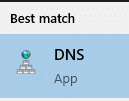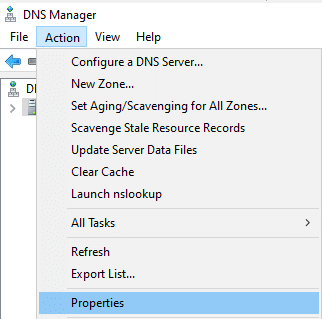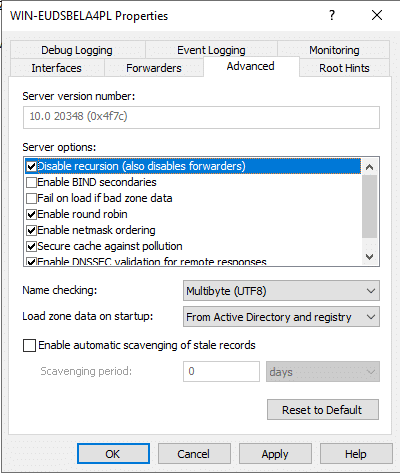Según tu escenario, es posible que necesites delegar un dominio a tu servicio VPS Windows y gestionar los registros DNS desde allí. En esta guía te mostramos cómo instalar el servicio DNS en tu servidor.
Si ya completaste este paso y lo que necesitás es configurar tu zona DNS para un dominio en específico, te explicamos cómo hacerlo en este instructivo.
Prerrequisitos:
- Acceder a tu servidor VPS desde un usuario con permisos de administrador.
- Abrir en el firewall perimetral de tu servidor el acceso al puerto 53 tanto TCP como UDP. Si no recordás cómo acceder a tu firewall perimetral, podés hacer clic aquí.
Paso 1: Instalar el servidor DNS
En primer lugar, es necesario instalar el servidor DNS, esto se gestiona fácilmente desde la herramienta Server Manager.
1) En tu servidor buscá Server Manager.
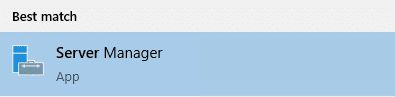
2) Desde la opción Manage en el apartado superior derecho, seleccioná Add Roles and Features.
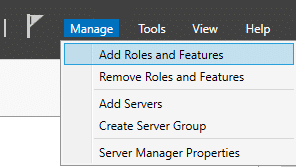
3) Avanzá hasta Installation Type y seleccioná Role-based or feature-based installation (primera opción) y hacé clic en Next.
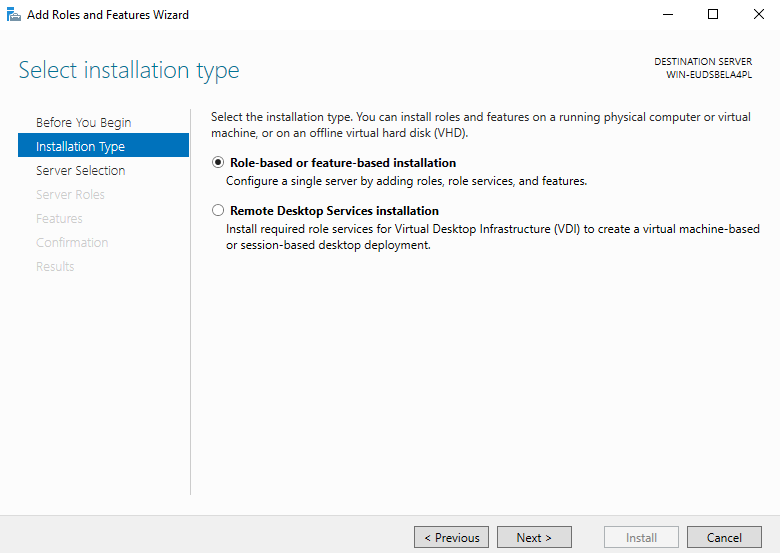
4) En la sección de Server Selection, dejá las opciones predeterminadas y hacé clic en Next.
5) En el apartado Server roles (Seleccionar roles de servidor), activá la casilla DNS Server (Servidor DNS), luego seleccioná el botón Add Feature y por último Next.
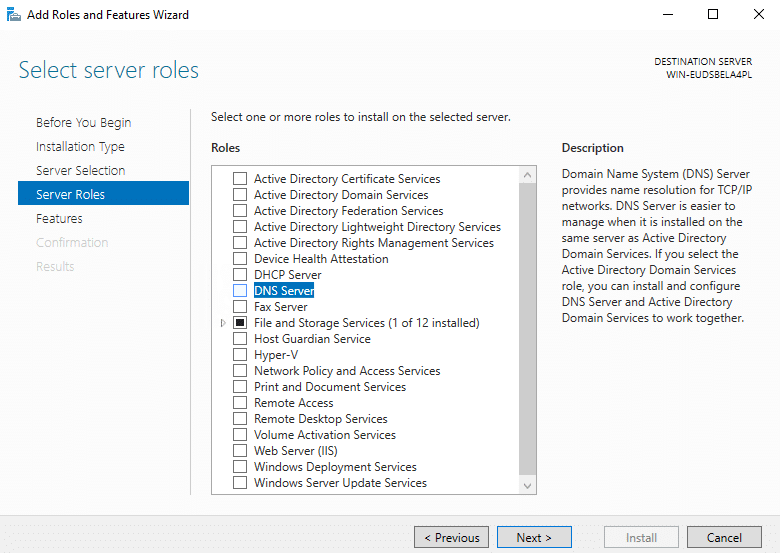
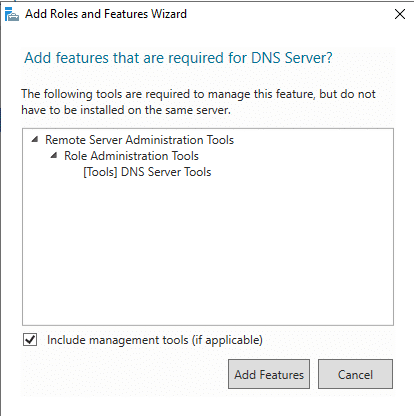
6) Avanzá hasta el apartado Confirmation dejando los valores por defecto, y seleccioná Install para comenzar con la instalación.
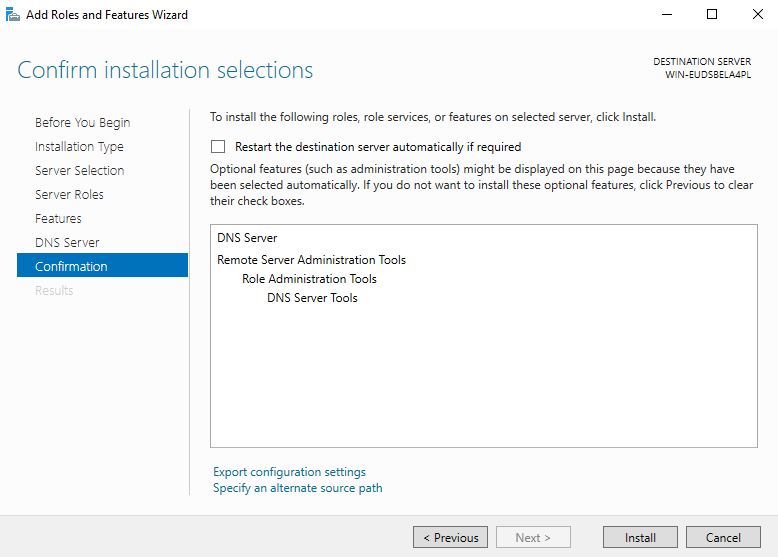
7) Una vez completada la instalación, podés cerrar el instalador con Close y la herramienta de Server Manager.
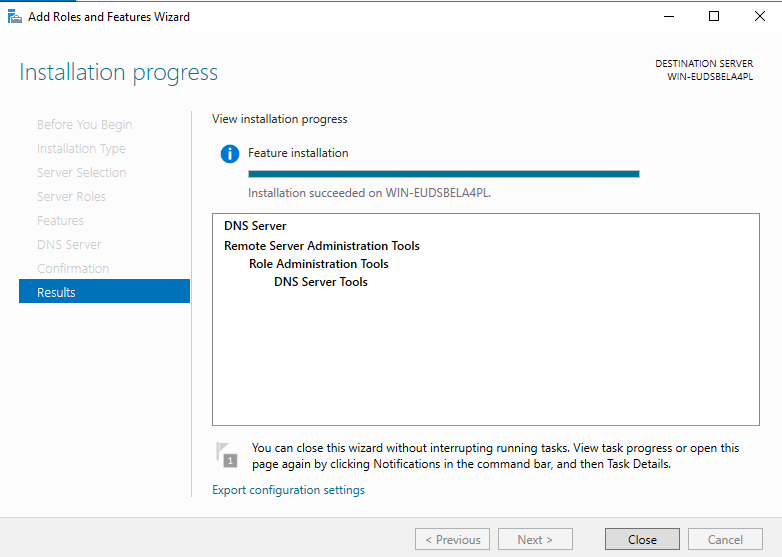
8) Con esto, el servidor DNS ya estará instalado. Podés abrirlo buscando la aplicación de DNS.
Paso 2: Deshabilitar Open Resolver
Antes de poder empezar a configurar los registros DNS de tu dominio, es importante realizar un ajuste en la configuración del servidor. Por defecto, Windows al instalar el servicio de DNS, habilita la posibilidad de aceptar consultas recursivas, esto lo convierte en un open resolver siendo esto riesgoso porque puede ser usado para ataques DDoS y afectar la disponibilidad e integridad de tu servicio en gran medida.
Esta opción puede deshabilitarse fácilmente de la siguiente forma:
1) Accedé a la aplicación de DNS (como se vio en el punto 8 de la sección anterior).
2) Dirigíte al apartado de propiedades: Action >> Properties.
3) Desde la ventana emergente de propiedades, dirigíte a la sección Advanced y marcá la casilla Disable recursion (also disables forwarders).
4) Guardá los cambios haciendo clic en OK.
Con esto, la configuración inicial del servicio estará completada.